- Autor Abigail Brown [email protected].
- Public 2023-12-17 06:59.
- Modificat ultima dată 2025-01-24 12:21.
Disk Drill este un minunat program gratuit de recuperare a fișierelor, atât datorită listei lungi de funcții, cât și a interfeței excepțional de simplu de utilizat. Continuați să citiți pentru a afla mai multe despre Disk Drill și ce ne-a plăcut la el.
Consultați Cum să recuperați fișierele șterse pentru un tutorial complet despre restaurarea fișierelor pe care le-ați șters accidental.
Această recenzie se referă la versiunea Disk Drill 4.5.616 pentru Windows, care a fost lansată pe 4 august 2022.
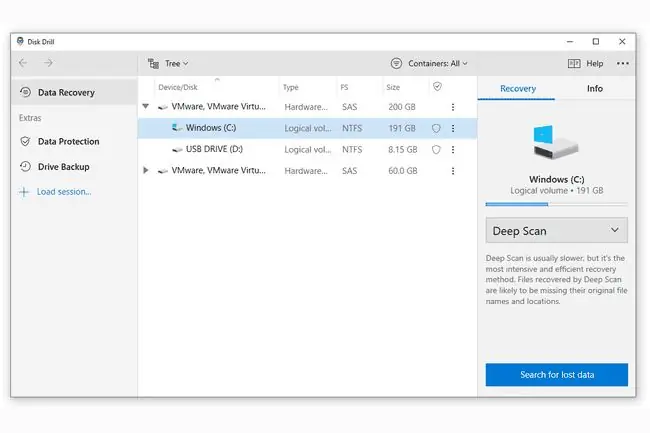
Ce ne place
- Ușor de utilizat.
- Funcționează cu Windows și macOS.
- Recuperează fișierele din multe sisteme de fișiere diferite.
- Vă permite să previzualizați fișierele înainte de a le recupera.
Ce nu ne place
- Nu arată starea/calitatea unui fișier înainte de a-l recupera.
- Limite recuperarea la 500 MB de date.
Trebuie să reiterăm cât de ușor este să utilizați Disk Drill. Interfața este foarte curată și deschisă, așa că găsirea volumului din care doriți să recuperați fișierele nu ar putea fi mai ușoară. În plus, toate opțiunile sunt la doar un clic distanță, așa că nu umblați prin butoanele de meniu pentru a găsi ceea ce aveți nevoie.
Funcții Disk Drill
Unele dintre funcțiile incluse în Disk Drill sunt avansate, dar toate sunt ușor de utilizat datorită timpului pe care l-au alocat pentru a face fiecare parte din acest instrument simplu pentru toată lumea. Cu alte cuvinte, aceasta înseamnă că Disk Drill poate fi folosit de aproape oricine, indiferent de nivelul de calificare.
- Fișierele pot fi recuperate de pe hard disk-uri interne și externe, carduri de memorie, unități flash, iPod-uri și multe altele
- Disk Drill poate scana unități formatate FAT, exFAT, NTFS, HFS+ și EXT2/3/4
- Fișierele sunt organizate după Imagini, Videoclipuri, Documente, Audio și Arhive, sau le puteți vizualiza pe toate împreună
- Un instrument de căutare vă permite să filtrați cu ușurință rezultatele după nume, dimensiune și când a fost șters
- Puteți previzualiza elementele găsite înainte ca scanarea să se încheie
- Diferitele opțiuni de recuperare vă permit să efectuați o scanare profundă sau o scanare rapidă pe o partiție
- Scanările pot fi întrerupte și reluate mai târziu
- Rezultatele unei scanări pentru fișiere șterse pot fi salvate și restaurate ulterior, astfel încât să nu fie nevoie să verificați toate datele în prezent
- Recovery Vault este o caracteristică care ține evidența datelor șterse din folderele pe care le specificați și le organizează în propria sa secțiune din program, ceea ce face recuperarea lor mai ușoară decât trebuie să căutați pe întregul hard disk
- Volumele pot fi salvate într-un fișier DMG, astfel încât toate datele să fie salvate, ceea ce este util dacă unitatea este pe cale să eșueze, dar doriți să descoperiți fișierele șterse de pe acesta
- Puteți instala Disk Drill pe Windows 11, 10, 8 și 7, precum și pe Windows Server 2008 și mai nou și pe macOS. Va trebui să descărcați o versiune mai veche a software-ului dacă utilizați un alt sistem de operare.
Pandora Recovery era propriul instrument de recuperare a fișierelor, dar acum există ca Disk Drill.
Copie de rezervă și recuperare pe Disk Drill
Capacitatea Disk Drill de a face copii de rezervă ale unui hard disk într-un fișier DMG este o caracteristică binevenită. Aceasta înseamnă că, dacă bănuiți că un hard disk se defectează, puteți face o copie de rezervă a întregului lucru și apoi deschideți fișierul DMG în Disk Drill pentru a verifica dacă există fișiere șterse. De asemenea, acceptă încărcarea fișierelor de imagine ISO, DD, IMG, VMDK, DAT, DSK și RAW.
Funcția Recovery Vault este, de asemenea, destul de utilă. Puteți alege folderele pe care doriți să le monitorizați, precum și să excludeți orice tipuri de fișiere pe care nu doriți să le monitorizați, deoarece probabil că nu veți dori să le restaurați, cum ar fi fișierele temporare.
De asemenea, este grozav că puteți întrerupe o scanare în Disk Drill. Dacă efectuați o scanare profundă, finalizarea poate dura destul de mult. Este util să îl întrerupeți oricând doriți și apoi să îl reluați la orice dată ulterioară. În plus, odată ce este terminat, puteți face copii de siguranță ale rezultatelor, astfel încât să aveți întotdeauna acces la capacitatea de a le restaura fără a fi nevoie să scanați din nou întregul hard disk. Procesul general de scanare în Disk Drill este destul de fantastic.
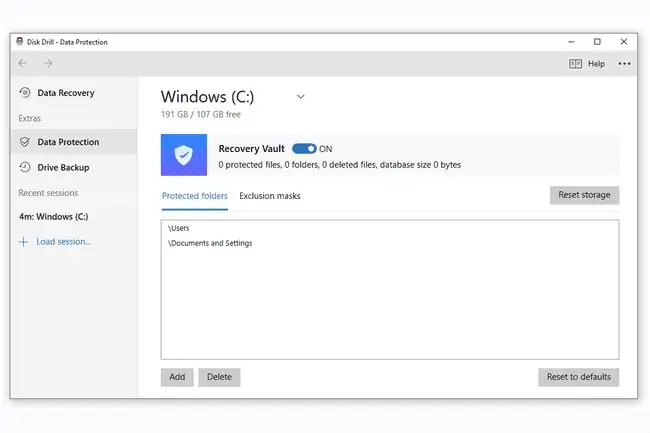
Limitări de analiză pe disc
Cu toate acestea, ceva ce nu ne place la Disk Drill este că nu vă spune calitatea fișierului pe care doriți să îl anulați. Cu unele programe concurente, cum ar fi Puran File Recovery, de exemplu, vi se spune starea fișierului, astfel încât să nu vă pierdeți timpul restabilind un fișier care a fost parțial suprascris cu alte date și, prin urmare, ar fi de puțin sau deloc folositor. pentru tine. Cel puțin puteți previzualiza fișierele în acest program, totuși, care este similar.
De asemenea, posibilitatea de a recupera cel mult 500 MB de date este un mare obstacol dacă aveți nevoie să restaurați mai multe date decât atât, cum ar fi videoclipuri sau tone de fișiere mai mici. Cu toate acestea, 500 MB este destul de mare dacă tot ce trebuie să faceți este să recuperați niște fotografii sau documente. În aceste cazuri, Disk Drill este potrivit.
În timpul testării Disk Drill, am restaurat mai multe fișiere fără nicio problemă. Alteori am încercat, fișierele erau prea corupte pentru a fi deschise, dar, din nou, nu ni s-a spus acest lucru până când nu le-am recuperat și apoi am încercat să le folosim.
Încă ceva demn de menționat este că Disk Drill nu vine ca o descărcare portabilă, ceea ce înseamnă că trebuie să îl instalați pe hard disk înainte de a-l folosi. Dacă faceți acest lucru, puteți suprascrie de fapt datele pe care încercați să le restaurați. Dacă vă îngrijorează acest lucru, asigurați-vă că încercați Recuva, care poate fi folosit într-o formă portabilă.






